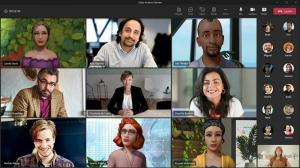Ako spustiť príkaz sfc / scannow, ak sa systém Windows 10 nespustí
The sfc /scannow príkaz je dobre známy spôsob, ako vykonať kontrolu integrity všetkých systémových súborov Windows 10. sfc.exe je nástroj Kontrola systémových súborov, ktorý môže byť užitočný v mnohých scenároch a vyriešiť rôzne problémy so systémom Windows 10. Ak z nejakého dôvodu nemôžete zaviesť systém Windows 10, možno neviete, ako spustiť kontrolu systémových súborov. Našťastie sfc podporuje offline skenovanie inštalácie systému Windows, aj keď sa nespustí správne. Všetko, čo potrebujete, je zavádzacie médium s nastavením systému Windows 10, t. j. inštalačné DVD systému Windows 10 alebo a zavádzací USB kľúč.
Tu je návod, ako na to vykonajte offline skenovanie pomocou príkazu sfc v systéme Windows 10.
- Vložte zavádzacie médium a spustite počítač z USB. (Možno budete musieť stlačiť niektoré klávesy alebo zmeniť možnosti systému BIOS, aby ste mohli zaviesť systém z USB.)
- Keď sa zobrazí obrazovka "Windows Setup", stlačte Shift + F10 kľúče spolu.
Tým sa otvorí príkazový riadok. - Typ poznámkový blok a stlačte Enter. Nezatvárajte okno príkazového riadka.
Keď sa otvorí Poznámkový blok, otvorte Ponuka Súbor -> Otvoriť... položka. Kliknutím na „Tento počítač“ v ľavom paneli dialógového okna Otvoriť zobrazíte jednotky počítača. Poznačte si správne písmeno jednotky pre oblasť, kde máte poškodený, nespustiteľný systém Windows 10. Na obrázku nižšie je to disk D. - Všimnite si tiež správne písmeno skrytého oddielu „Vyhradené systémom“. V mojom prípade je to C:
- Teraz zadajte do príkazového riadka nasledovné:
sfc /scannow /offbootdir=C:\ /offwindir=D:\Windows
Poznač si to offbootdir obsahuje písmeno vášho oddielu „Vyhradené systémom“ a offwindir je zväzok, na ktorom sa nachádza váš nefunkčný Windows 10, ktorý nemožno spustiť.
Stlačte Enter na vykonanie príkazu.
To je všetko. Teraz povoľte nástroju SFC vykonať offline kontrolu systémových súborov a opraviť akékoľvek problémy s integritou. Automaticky opraví všetky problémy, ktoré nájde.